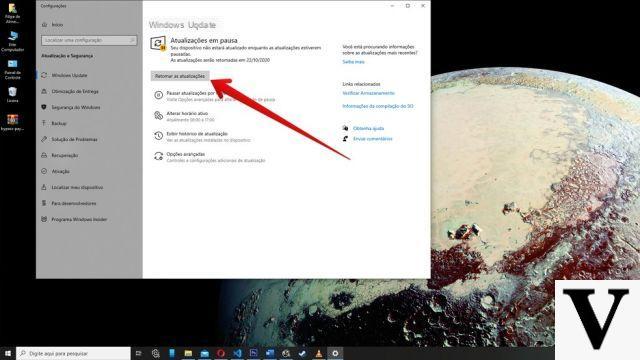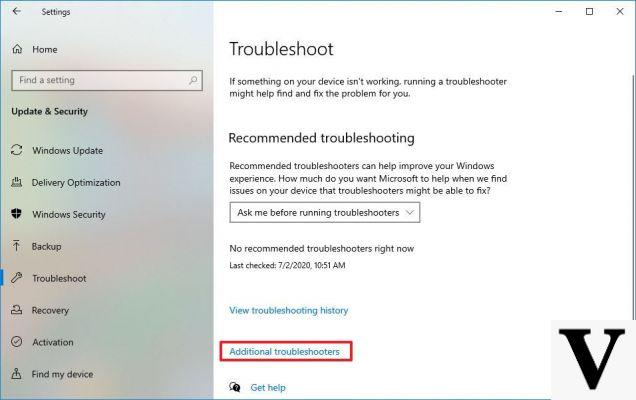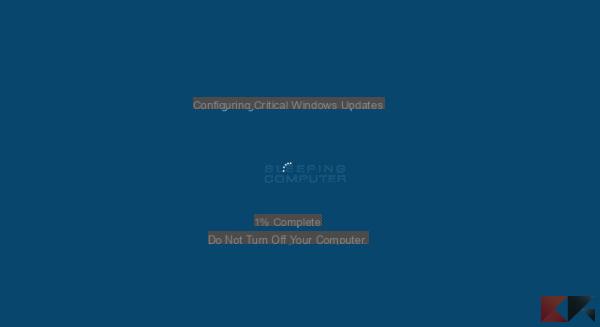La dernière offre de Windows 10 à ses utilisateurs est la merveilleuse intelligence artificielle «Cortana», un assistant virtuel qui vous permet de rechercher des informations, de prendre des notes, de télécharger des programmes et même d'écrire des e-mails avec commande vocale.
Cependant, bien qu'il ait des fonctions incroyables, cela ne signifie pas qu'il est parfait. C'est pourquoi nous vous expliquons ici comment résoudre quand vous ne laissez pas écrire. Ensuite, nous vous dirons comment vous pouvez le faire.
Pourquoi votre ordinateur ne vous permet-il pas d'écrire sur Cortana ?
Cortana a plusieurs fonctionnalités parfaites pour faciliter la vie de ses utilisateurs avec une configuration facile à faire, cependant, elle peut échouer.
Pour trouver la cause de votre problème il faut aller dans les paramètres du programme, si une erreur de configuration s'est produite lors de l'installation, elle doit être la cause de vos problèmes.
Et si vous craignez toujours que certaines de vos données ne tombent entre de mauvaises mains, vous pouvez toujours supprimer des données personnelles ou toute autre information dans Cortana.
Comment pouvez-vous résoudre ce problème dans le fonctionnement de votre ordinateur?
Lorsque Cortana montre des problèmes, ils sont généralement faciles à réparer, nous vous donnerons de nombreuses options afin que vous puissiez résoudre ce problème.
Vous devez d'abord prendre soin de revoir le matériel que vous utilisez, si votre microphone n'est pas défectueux, vous pouvez mettre à jour le programme s'il y a une nouvelle version, dans ce cas vérifiez toujours les paramètres de confidentialité, de région et de langue.
Ce sont des points qui passent généralement inaperçus mais qui pourraient être à l'origine du problème, cependant, si l'erreur persiste, vous pouvez aller au démarrage du système, accéder aux paramètres, localiser Cortana et accéder à ses options avancées, dans ce menu nous sélectionnons réparer et c'est tout ..
Si, malgré ce point, l'erreur dans Cortana persiste, ne vous inquiétez pas, nous avons d'autres options qui vous seront d'une grande aide :
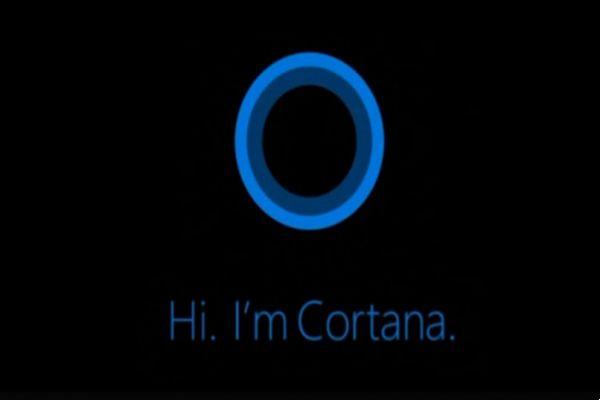
Redémarrez votre ordinateur
Parfois, le problème n'est pas dans le programme, alors peut-être que l'erreur de Cortana est liée à un problème avec votre ordinateur ; la meilleure option dans de tels cas est de redémarrer le système, après le redémarrage du système, tout fonctionnera parfaitement.
Réparation et optimisation du service système Windows 10
Si vous voulez pouvoir exécuter parfaitement votre assistant virtuel Cortana, rappelez-vous que votre système d'exploitation doit être Windows 10 et avoir des performances totalement optimales. Parfois, vous devez appliquer des correctifs à votre système pour pouvoir en profiter pleinement et profiter de tous les programmes que vous avez installés sans aucun problème.
Pour améliorer les fonctions et les performances du système il est recommandé de mettre à jour à la fois les pilotes et le système lui-même, vérifier quelles mises à jour sont disponibles ; De cette façon, vous pourrez optimiser au maximum votre équipement, ainsi qu'utiliser votre assistant virtuel Cortana sans problème, en tirant le meilleur parti de ses fonctions.
C'est aussi Il est important que votre ordinateur soit entièrement protégé contre les virus et les logiciels malveillants, rappelez-vous que lorsque la technologie progresse pour le mieux, elle le fait pour le pire. C'est pourquoi nous vous recommandons de garder votre antivirus toujours à jour et à jour, évitant ainsi d'éventuelles attaques infectieuses qui affectent le fonctionnement de vos programmes.
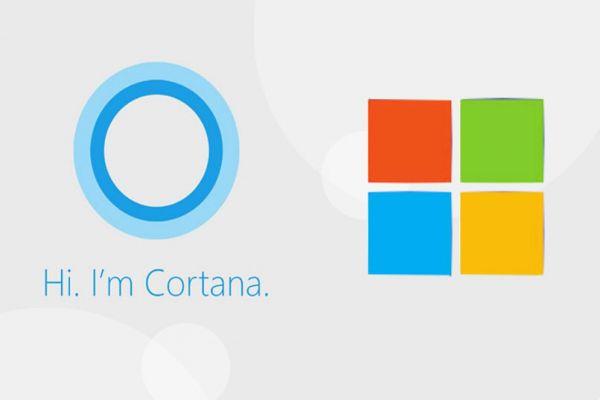
Réparer les packages de démarrage automatique au démarrage de l'ordinateur
Nous vous avons proposé plusieurs solutions, mais si Cortana ne vous laisse toujours pas écrire à leur sujet, nous vous proposons une autre option pour résoudre ce problème dans Windows 10. Une alternative qui peut vous aider est désactiver les packages ou les programmes dont vous n'avez pas besoin au démarrage.
Cela augmentera les performances de votre ordinateur, car de nombreux programmes apparaissent au démarrage, ce qui fait que le système démarre de plus en plus lentement.
C'est très simple, il vous suffit d'aller dans le gestionnaire de tâches, cliquez sur l'option Démarrer, vous devez donc sélectionner et désactiver les programmes dont vous n'avez pas besoin. N'oubliez pas que vous devez redémarrer votre ordinateur pour enregistrer les modifications.
Toutes les options que nous vous avons données dans cet article vous aideront non seulement à résoudre vos problèmes avec Cortana, vous pouvez également les utiliser pour entretenir votre ordinateur et l'optimiser au maximum, profitez de toutes ces options pour que votre PC fonctionne parfaitement.